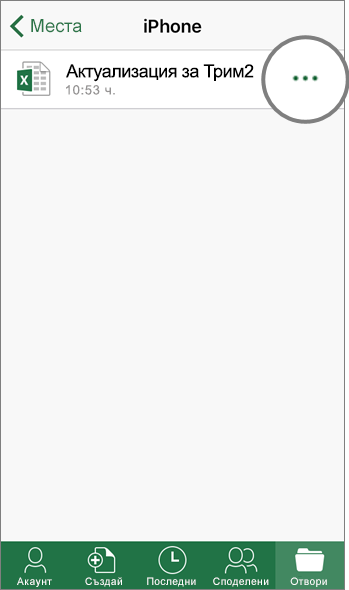Магазин с OneDrive
Box
OneDrive
Онлайн
-
Изберете Създай, за да създадете нова папка или файл.
Изберете Качване или плъзнете и пуснете в прозореца нов файл, за да го качите.
-
Изберете Създай, за да създадете нова папка или файл на Office.
Изберете Качване или плъзнете и пуснете в прозореца нов файл, за да го качите.
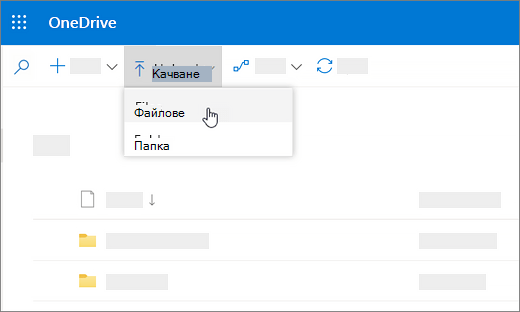
Синхронизиране на файлове
-
Инсталирайте Box Sync, за да синхронизирате файловете в Box с вашия компютър.
-
Инсталирайте Приложение за синхронизиране на OneDrive, за да синхронизирате своите файлове в OneDrive на вашия компютър. Вижте Синхронизиране на файлове с OneDrive в Windows.
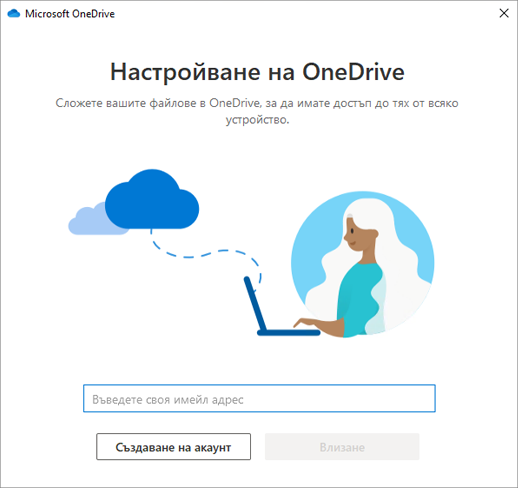
Настолно приложение на Office
-
Изберете Файл > Запиши като > Box, или изберете Качване от раздела Начало в лентата.
Забележка: Изисква се Box за Office.
-
Изберете Файл > Запиши като > OneDrive – [името на вашата фирма].
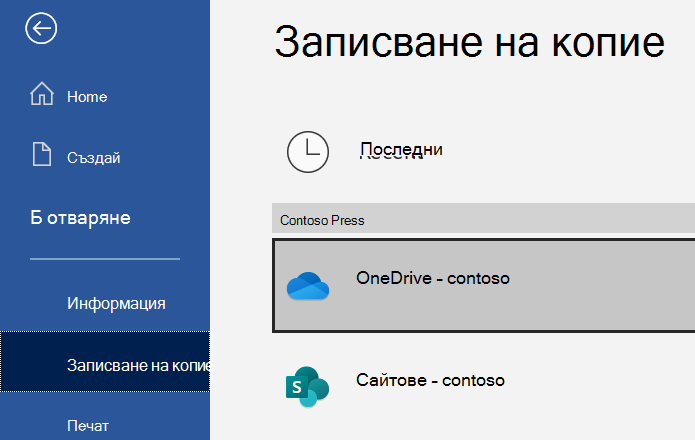
Outlook
-
Докато съставяте съобщение в Outlook, изберете Качване и прикачване от раздела Съобщение в лентата.
-
Изберете файла и след това – Отваряне.
-
Изберете папката в Box, в която искате да качите файла, и изберете Качване.
Забележка: Изисква се Box за Office
-
Докато съставяте съобщение в Outlook, изберете Съобщение > Прикачване на файл > Преглед на този компютър... и изберете файла, който искате да прикачите.
-
Изберете падащото меню до прикачения файл и изберете качване в OneDrive.
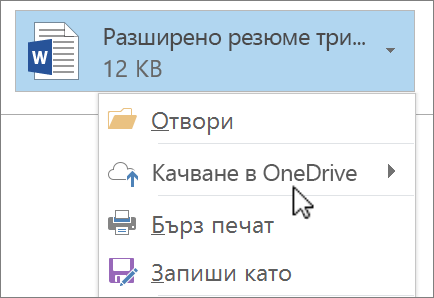
Мобилно приложение
-
В мобилното приложение Box докоснете + за:
-
Създайте нова папка.
-
Заснемане на нова снимка или видео или избор от вече съществуващите на устройството ви.
-
Създаване на бележка в Box.
-
-
В мобилното приложение OneDrive докоснете + за:
-
Създайте нова папка.
-
Заснемане на нова снимка или видео или избор от вече съществуващите на устройството ви.
-
Създаване на документ на Word, електронна таблица на Excel или презентация на PowerPoint на мобилното ви устройство.
-
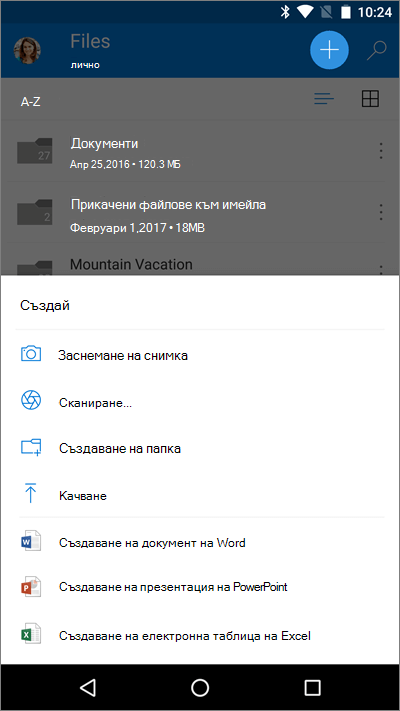
Мобилни приложения на Office
-
Добавете Box в Акаунт > Добавяне на услуга за всяко приложение на Office, което използвате.
-
Докоснете Отвори, след което докоснете iPhone.
-
Докоснете

-
Докоснете Преместване в облака.
-
Докоснете Box.
-
Докоснете Отвори, след което докоснете iPhone.
-
Докоснете Още

-
Докоснете Преместване в облака.
-
Докоснете OneDrive – [името на вашата фирма].